एक अच्छी प्रस्तुति सुसंगत और समान हैजिस तरह से यह जानकारी प्रस्तुत करता है। यही कारण है कि यह हमेशा एक ही फ़ॉन्ट, एक ही रंग योजना, और अपने सभी स्लाइड के लिए एक ही फ़ॉन्ट आकार के लिए एक अच्छा विचार है। यदि आप अपनी प्रस्तुतियों को बनाने के लिए पावरपॉइंट का उपयोग करते हैं, तो आप शायद जानते हैं कि आपके द्वारा पाठ बॉक्स में दर्ज किए गए किसी भी पाठ का परिणाम बॉक्स में ही आकार परिवर्तन होता है। यह पाठ को फिट करने के लिए करता है लेकिन यह स्लाइड के लेआउट के साथ खिलवाड़ करता है। यदि आप चाहते हैं कि सभी टेक्स्ट बॉक्स समान आकार के हों, तो आप PowerPoint में ऑटो-फिट टेक्स्ट को अक्षम कर सकते हैं और टेक्स्ट बॉक्स अब स्वयं को आकार नहीं देगा। इसके बजाय, यह इंगित करेगा कि वर्तमान बॉक्स आकार से कितना पाठ ओवरफ्लो होता है।
ऑटो-फिट पाठ को अक्षम करें
PowerPoint खोलें और सम्मिलित करें टैब पर जाएं। पाठ बॉक्स बटन पर क्लिक करें और वर्तमान स्लाइड पर पाठ बॉक्स खींचें। पाठ बॉक्स पर राइट-क्लिक करें, और संदर्भ मेनू से आकार और स्थिति चुनें। यह दाईं ओर एक मेनू बार खोलेगा।
टेक्स्ट बॉक्स नियंत्रणों का विस्तार करें और Text डोन्ट ऑटोफिट ’विकल्प का चयन करें।
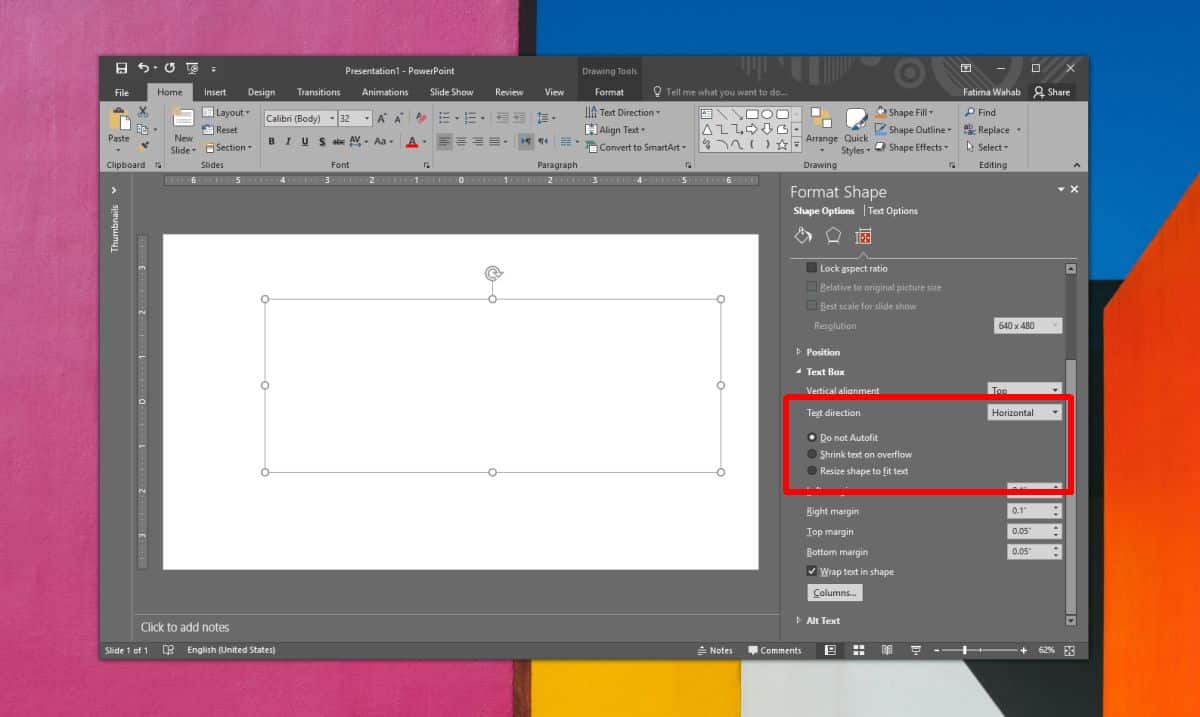
एक बार जब आप ऐसा कर लेते हैं, तो पाठ बॉक्स के अंदर क्लिक करेंऔर स्लाइड में आप जो भी टेक्स्ट इस्तेमाल करना चाहते हैं, उसमें पेस्ट या टाइप करें। वह पाठ जो बॉक्स में फिट नहीं है, वह इससे बह जाएगा। यह पाठ अभी भी प्रस्तुति में दिखाई देगा, इसलिए सुनिश्चित करें कि आप प्रस्तुति को अंतिम रूप देने से पहले उसे संपादित करने के लिए इसे संपादित करते हैं।
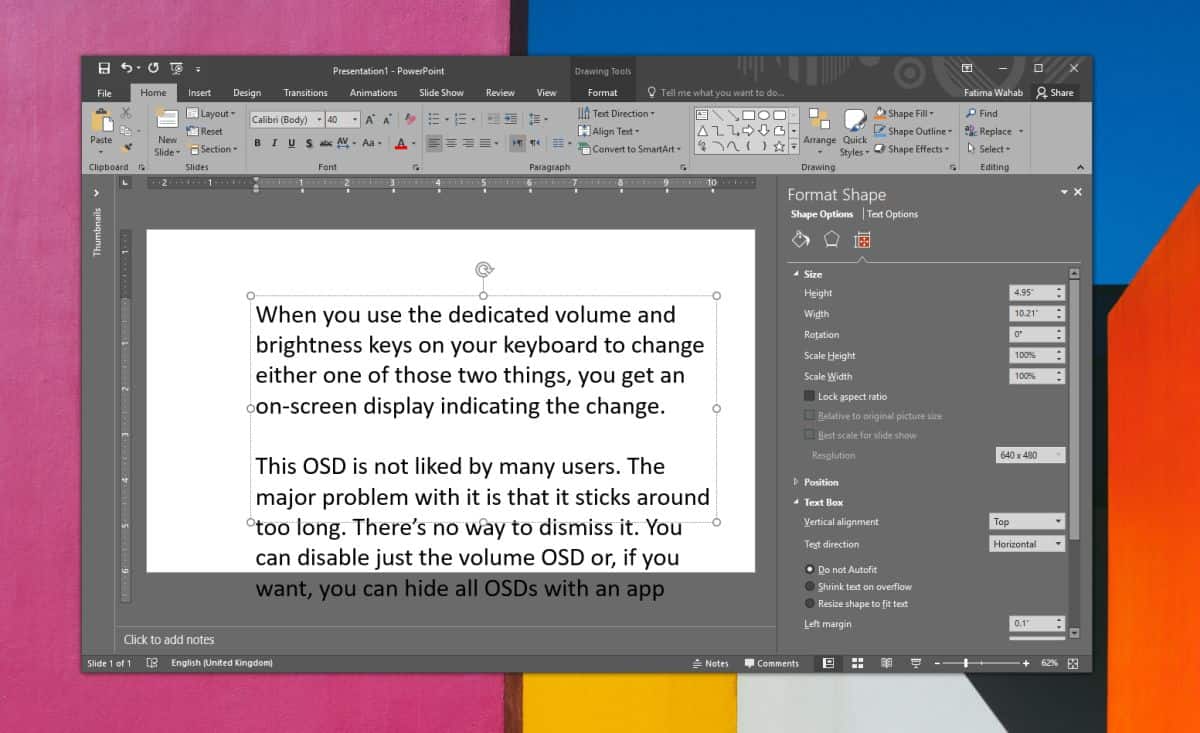
पाठ को ठीक करने के लिए, और फिर भी फ़ॉन्ट आकार पर टिके रहेंऔर फ़ॉन्ट प्रकार जो आप अपनी बाकी प्रस्तुति में उपयोग कर रहे हैं, आप दो चीजों में से एक कर सकते हैं; आप अपनी सभी स्लाइड्स में पाठ का आकार बदल सकते हैं ताकि आपके स्लाइड में जोड़े गए सभी पाठ को समायोजित करने के लिए यह छोटा हो या आप पाठ को विभाजित कर सकें और इसे दो या तीन स्लाइडों में फैला सकें।
दूसरा विकल्प कम समय और नेत्रहीन लगेगा, यह शायद एक बेहतर विचार है क्योंकि कोई भी वास्तव में पाठ की दीवार को देखना पसंद नहीं करता है।
एक तीसरा विकल्प स्वचालित रूप से आकार बदलने का हैपाठ इतना है कि यह पाठ बॉक्स फिट होगा। विकल्प उसी पैनल से सक्षम किया जा सकता है जहां से आपने ऑटोफिट टेक्स्ट को अक्षम किया था। यह विकल्प आपको एक ही टेक्स्ट बॉक्स का आकार देने की अनुमति देगा, लेकिन इसके अंदर के टेक्स्ट का आकार इस आधार पर भिन्न होगा कि पाठ कितना है। यदि आप इस समाधान का विकल्प चुनते हैं तो यह अच्छा लग सकता है या नेत्रहीन नहीं लग सकता है।













टिप्पणियाँ